NỘI DUNG
- 1 Google Index API là gì ?
- 1.0.1 Tại Sao Bạn Nên Sử Dụng Google Index API?
- 1.0.2 Các Bước Cấu Hình Google Index API
- 1.0.3 Bước 1: Tải Plugin RankMath về website
- 1.0.4 Bước 2: Tải Plugin Instant Indexing for Google về website.
- 1.0.5 Bước 3: Tạo tài khoản Google Cloud
- 1.0.6 Bước 4: Tạo Google API Console
- 1.0.7 Bước 5: Cấu hình cho Plugin
Google Index API là gì ?
Google Index API là một dịch vụ miễn phí từ Google giúp bạn thông báo ngay lập tức về các thay đổi trên website của mình. Công cụ này hỗ trợ việc thu thập dữ liệu nhanh chóng, từ đó giúp Google cập nhật và hiển thị nội dung của bạn chính xác hơn trên kết quả tìm kiếm.
Tại Sao Bạn Nên Sử Dụng Google Index API?
- Tăng Tốc Độ Xếp Hạng Từ Khoá: Giúp cải thiện thời gian xếp hạng các từ khoá trên Google, đưa nội dung của bạn lên đầu trang kết quả tìm kiếm nhanh hơn.
- Nâng Cao Cơ Hội Xếp Hạng: Cải thiện khả năng cạnh tranh với các đối thủ bằng cách cập nhật nội dung nhanh chóng.
- Duy Trì Cập Nhật Kịp Thời: Đảm bảo rằng kết quả tìm kiếm luôn phản ánh chính xác các thay đổi mới nhất trên website của bạn, từ đó thu hút nhiều người dùng hơn.
Các Bước Cấu Hình Google Index API
Để sử dụng Google Index API, bạn cần thực hiện các bước sau:
Bước 1: Tải Plugin RankMath về website
Trước tiên bạn truy cập đến Trang WordPress Admin và tiến vào mục Plugin > nhấn chọn thêm mới
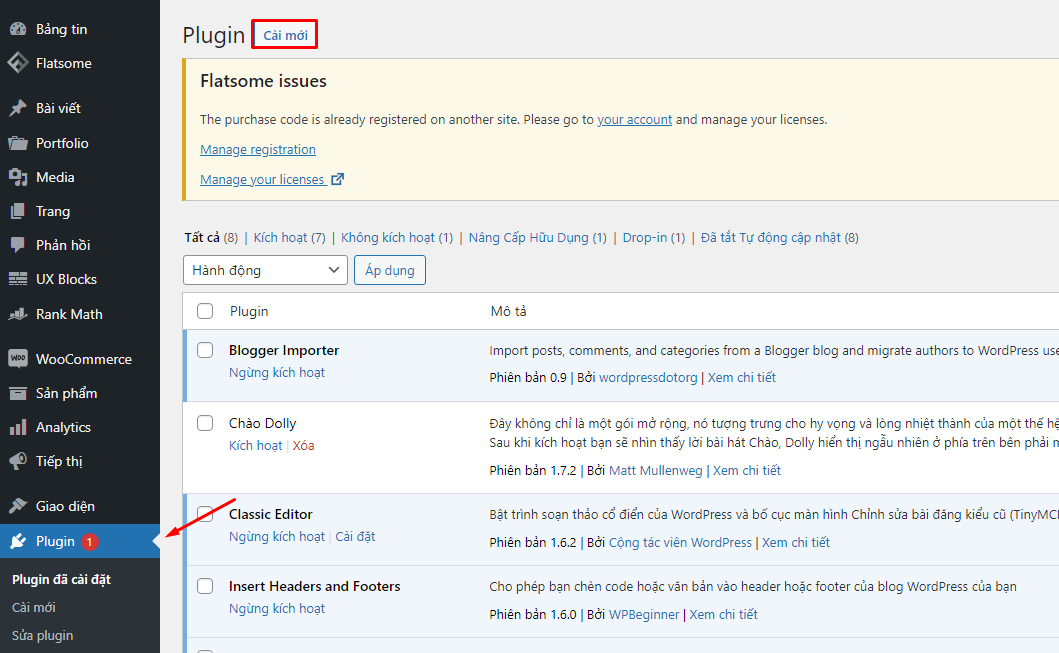
Tiếp theo bạn tìm kiếm Plugin và cài đặt vào website.

Sau khi cài plugin Rank Math hoàn tất bạn truy cập vào plugin và bật mục Instant Indexing.

Bước 2: Tải Plugin Instant Indexing for Google về website.
Đầu tiên bạn tiến vào trang giao diện WordPress Admin. Tại đây bạn nhấn chọn vào Plugin > Cài mới
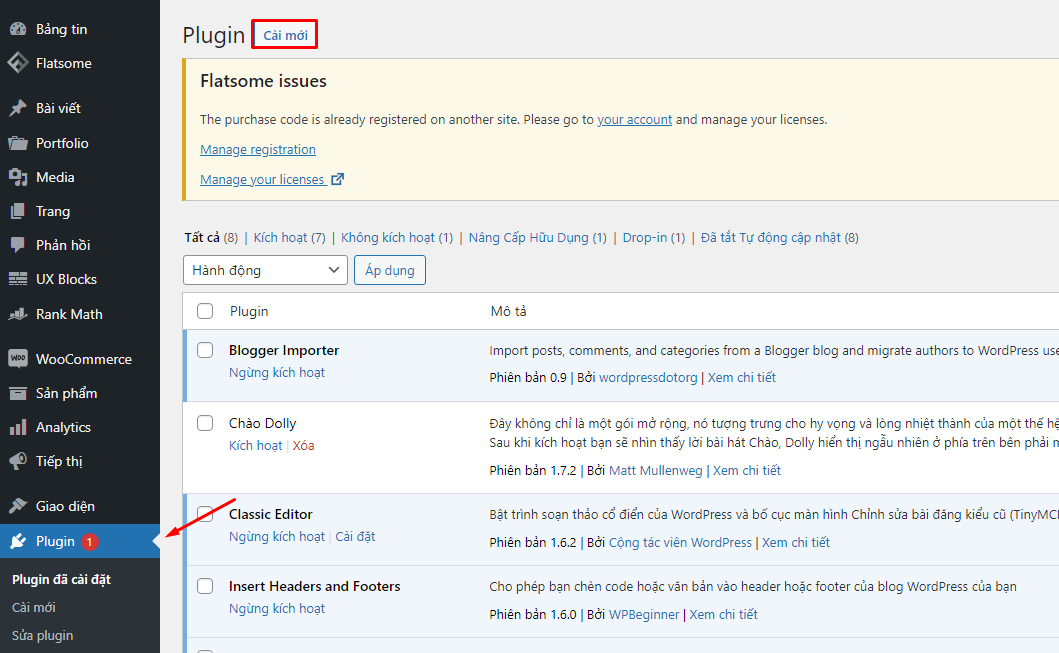
Sau đó tìm plugin “Instant Indexing for Google” > Cài đặt > Kích hoạt.

Bước 3: Tạo tài khoản Google Cloud
Vì bạn sử dụng API của Google, do đó bạn cần phải có tài khoản Google Cloud.
Bạn truy cập vào Google Cloud Tại: https://cloud.google.com/ > nhấn chọn Get started for free. (tài khoản sẽ được tạo hoàn toàn miễn phí nhé)

Tiếp theo bạn điền đầy đủ các thông tin và nhấn Continue.

Kế đến bạn nhập số điện thoại và tiến hành xác thực mã được gửi vào Số điện thoại mà bạn đã dùng để đăng kí

Cuối cùng bạn điền tên hoặc tên doanh nghiệp của bạn và thông tin thanh toán (ở phần này bạn cần phải có thẻ Master card hoặc VISA để tiến hành đăng kí)
Sau đó nhấn chọn Start my free trial

Vậy bạn đã hoàn thành bước tạo tài khoản Google Cloud rồi.

Bước 4: Tạo Google API Console
Bạn truy cập vào Google API Console và tạo 1 dự án mới

Sau khi hoàn tất việc tạo dự án, tiếp theo bạn truy cập đến Service Account và tạo một tài khoản cho dự án đó . Nhấn chọn vào Create Service Account để tiến hành các bước tạo tài khoản.

Tiếp theo trong mục đầu tiên này bạn điền tên và mô tả cho tải khoản, Bạn copy lại toàn bộ phần Service Account ID vì bạn sẽ cần dùng trong những phần tiếp theo, kiểm tra lại và nhấn Create.

Mục 2 bạn sẽ chọn quyền cho tài khoản này, nếu đây là tài khoản dành cho bạn thì hãy để ở quyền cao nhất nhé, sau đó nhấn chọn Continue > Done

Tạo Key và tải file chứa API key về máy, tại mục Service Account bạn truy cập vào Manage keys

Tại trang quảy lý Keys bạn nhấn chọn Add key > Create new key.

Tiếp theo bạn chọn Key type là JSON > nhấn chọn Create , sau đó sẽ có file được tải về máy bạn đó là file Key API của bạn

Kết nối Service Account với Google Search Console
Trước khi vào phần này bạn cần phải đăng ký và xác minh website của bạn với Google Search Console (nếu bạn chưa có)
Để kết nối bạn truy cập đến trang Google Search Console sau đó chọn phần Settings.

Tiếp theo trong giao diện trang Setttings bạn nhấn chọn Người dùng và quyền.

Tại trang Người dùng và quyền bạn nhấn chọn Thêm người dùng,

Sau khi nhấn website sẽ hiện lên một bảng điền thông tin, bạn điền Service Account ID mà bạn đã lưu ở phần trước đã copy và chọn quyền cho tài khoản đó.

Vậy trong phần này các bạn đã hoàn tất phần này rồi
Bước 5: Cấu hình cho Plugin
Bây giờ mình và các bạn sẽ trở lại với website và bắt đầu cấu hình cho Plugin
Kết nối API Key vào Plugin
Tại giao diện WordPress admin bạn chấn chọn vào Plugin Rank Math > và chọn Instant Indexing.
Tiếp theo bạn nhấn chọn đến mục Google API Setting, bạn gán nội dung file JSON của bạn vào mục Google JSON Key, và tích chọn những gì bạn muốn gửi cho Google việc này sẽ giúp Google Instant Indexing API nhận được thông tin về những bài viết mới của bạn sớm hơn

Sử dụng Google Instant Indexing API cho trang / bài viết trên website của bạn
Bạn chọn vào tab Console, nhập vào đó một URLs hoặc nhiều hơn (1 URLs cho mỗi dòng) > và nhấn vào Send to API.

Sau một lúc, bạn sẽ nhận được thông báo thàng công, vậy là bạn đã cấu hình hoàn tất rồi.

Bạn cũng có thể index URLs trong phần bài đăng trên website.

Đồng thời cũng có thể chọn index nhiều bài với mục bulk action.

Vậy là hoàn tất những bước cấu hình và thiết lập instant Indexing website với RankMath.

